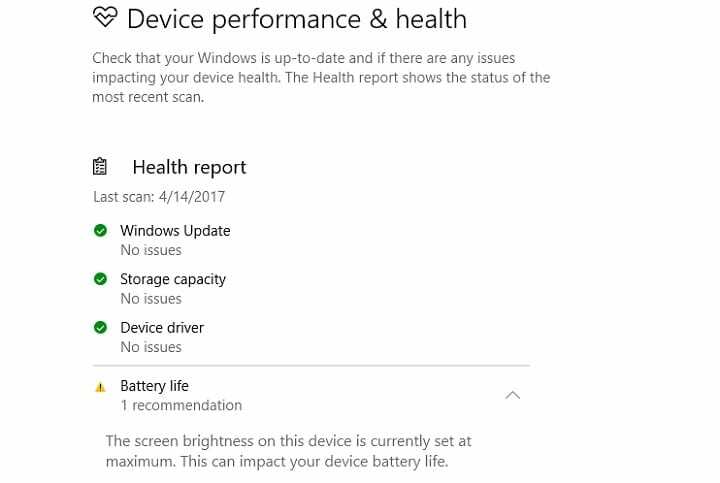ეს პროგრამა თქვენს დრაივერებს განაგრძობს მუშაობას და ამით გიცავთ კომპიუტერის ჩვეულებრივი შეცდომებისგან და აპარატურის უკმარისობისგან. შეამოწმეთ თქვენი ყველა მძღოლი ახლა 3 მარტივ ეტაპზე:
- ჩამოტვირთეთ DriverFix (დადასტურებული ჩამოტვირთვის ფაილი).
- დააჭირეთ დაიწყეთ სკანირება იპოვონ ყველა პრობლემატური მძღოლი.
- დააჭირეთ განაახლეთ დრაივერები ახალი ვერსიების მისაღებად და სისტემის გაუმართაობის თავიდან ასაცილებლად.
- DriverFix გადმოწერილია ავტორი 0 მკითხველი ამ თვეში.
Startup Repair, ასევე ცნობილი როგორც Automatic Repair, არის ინსტრუმენტი, რომელიც გამოიყენება Windows ოპერაციული სისტემაში ავტომატურად შეკეთება თქვენი კომპიუტერი როდესაც ის ვერ იწყებს - ან შეუძლებელია.
არსებობს რამდენიმე მიზეზი, რომ თქვენი კომპიუტერი შეიძლება არ იყოს ჩატვირთული და Startup Repair ინსტრუმენტი დაგეხმარებათ ისეთი საკითხების დალაგებაში, როგორიცაა:
- დაზიანებული რეესტრი
- დაკარგული ან დაზიანებული სისტემა და მძღოლის ფაილები
- დაზიანებულია დისკის მეტამონაცემები
- დაზიანებულია ფაილური სისტემის მეტამონაცემები
- ინსტალაციის პრობლემები
- შეუთავსებელი დრაივერები
- შეუთავსებელი შეცდომები, რომლებიც მოყვება Windows სერვისების პაკეტების და / ან პატჩების დაყენებას
- დაზიანებულია ჩატვირთვის კონფიგურაციის მონაცემები
- ცუდი მეხსიერება
- დისკის აპარატურის შეცდომები
თუ ამ (თუ არა ყველა) პრობლემას განიცდით, Startup Repair ინსტრუმენტი დაგეხმარებათ.
თქვენ უნდა გაუშვათ ეს ინსტრუმენტი საწყის ეტაპებზე, რომ თქვენს კომპიუტერზე არ იმოქმედოს რაიმე საბოლოო პრობლემით, რომელიც შეიძლება წარმოიშვას შედეგად. თუ მეორადი ეფექტები შეგექმნათ, მიჰყევით ხელახლა ინსტალაციის სახელმძღვანელოს, ან დაუკავშირდით თქვენი მანქანის ტექნიკურ მხარდაჭერას, ან Microsoft- ის მხარდაჭერას შემდგომი მითითებების მისაღებად.
ამასთან, თქვენს კომპიუტერს შეიძლება ასევე მოუწოდოს პრობლემების გადაჭრა Startup Repair ინსტრუმენტთან დაკავშირებით, როდესაც ის არ არის თავსებადი თქვენს ოპერაციულ სისტემასთან.
ამ სტატიაში აღწერილია რისი გაკეთებაც შეგიძლიათ გაასწორეთ Startup Repair შეუთავსებლობის საკითხი Windows 10 ოპერაციული სისტემით.
Windows 10 შეუთავსებელია ჩატვირთვის სამუშაოებთან [FIX]
- გათიშეთ ყველა მოწყობილობა
- შედით უსაფრთხო რეჟიმში, შემდეგ გაიკეთეთ სუფთა ჩექმა
- შეასრულეთ ავტომატური შეკეთება WinRE– დან
გამოსავალი 1: გათიშეთ ყველა მოწყობილობა
თუ თქვენს კომპიუტერში საწყის ეკრანზე ჩატვირთვა შეუძლებელია, შეეცადეთ გათიშოთ თქვენს კომპიუტერში ჩართული ყველა მოწყობილობა, გარდა კლავიატურა და მაუსი. სცადეთ ხელახლა ჩატვირთვა.
თუ ეს არ მუშაობს, სცადეთ შემდეგი გამოსავალი.
- ასევე წაიკითხე: ყველაფერი: Microsoft- ის პროგრამული უზრუნველყოფის სარემონტო ინსტრუმენტი Windows 10-ისთვის
გამოსავალი 2: გადადით უსაფრთხო რეჟიმში, შემდეგ გააკეთეთ სუფთა ჩექმა
უსაფრთხო რეჟიმი იწყებს თქვენს კომპიუტერს შეზღუდული ფაილებით და დრაივერებით, მაგრამ Windows მაინც იმოქმედებს. იმის გასაგებად, თუ უსაფრთხო რეჟიმში ხართ, სიტყვებს ნახავთ თქვენი ეკრანის კუთხეებში. თუ თქვენს უსაფრთხო რეჟიმში ჩართვას ვერ შეძლებთ, მიჰყევით ქვემოთ ჩამოთვლილ ნაბიჯებს პრობლემების მოგვარების სახელმძღვანელო.
როგორ მოვიყვანოთ კომპიუტერი უსაფრთხო რეჟიმში
არსებობს ორი ვერსია:
- Უსაფრთხო რეჟიმი
- უსაფრთხო რეჟიმი ქსელში
ეს ორი მსგავსია, თუმცა ეს უკანასკნელი მოიცავს ქსელის დრაივერებსა და სხვა სერვისებს, რომლებიც აუცილებელია ინტერნეტში და იმავე ქსელში არსებულ სხვა კომპიუტერებზე შესასვლელად.
მიჰყევით ამ ნაბიჯებს თქვენი კომპიუტერის უსაფრთხო რეჟიმში დასაწყებად:
- Დააკლიკეთ დაწყება ღილაკი
- აირჩიეთ პარამეტრები - გაიხსნება პარამეტრების ველი
- დააჭირეთ განახლება და უსაფრთხოება
- აირჩიეთ აღდგენა მარცხენა სარკმლიდან
- Წადი მოწინავე გაშვება
- დააჭირეთ ახლავე გადატვირთეთ
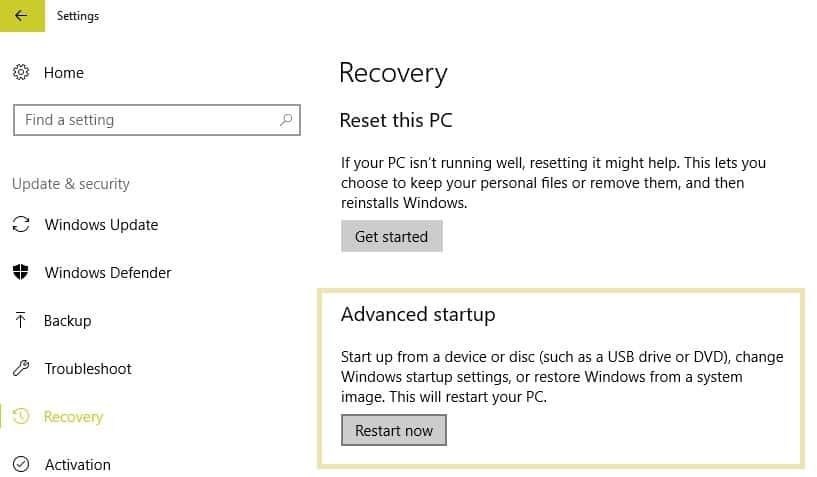
- აირჩიეთ ოფციონის ეკრანიდან აირჩიეთ Troubleshoot, შემდეგ დააჭირეთ Advanced პარამეტრები
- გადადით გაშვების პარამეტრებზე და დააჭირეთ გადატვირთვას
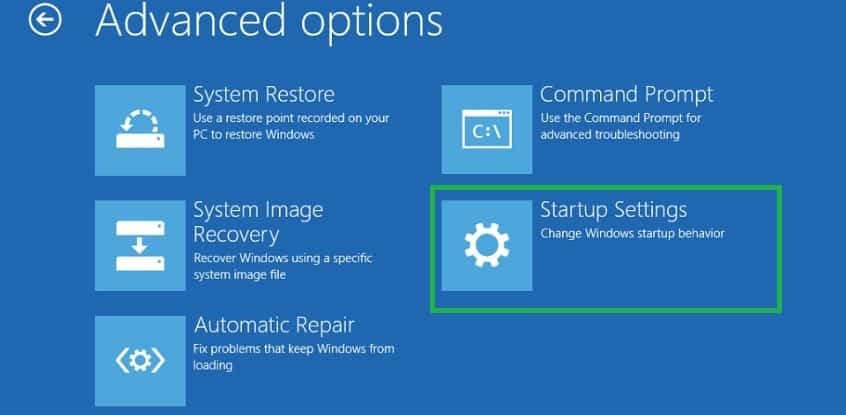
- თქვენი კომპიუტერის გადატვირთვის შემდეგ, გამოჩნდება პარამეტრების სია.
- აირჩიეთ 4 ან F4 თქვენი კომპიუტერის უსაფრთხო რეჟიმში დასაწყებად
ასევე წაიკითხე: 4 საუკეთესო კომპიუტერის სარემონტო ინსტრუმენტარიუმი თქვენი კომპიუტერის ჯანმრთელობის აღსადგენად
უსაფრთხო რეჟიმში მოხვედრის უფრო სწრაფი გზაა თქვენი კომპიუტერის გადატვირთვა, შემდეგ გააკეთეთ შემდეგი:
- Დან აირჩიეთ ვარიანტი ეკრანი, აირჩიეთ პრობლემების გადაჭრა> დამატებითი პარამეტრები> გაშვების პარამეტრები> გადატვირთეთ
- თქვენი კომპიუტერის გადატვირთვის შემდეგ, გამოჩნდება პარამეტრების სია.
- აირჩიეთ 4 ან F4 თქვენი კომპიუტერის უსაფრთხო რეჟიმში დასაწყებად
თუ უსაფრთხო რეჟიმში ყოფნისას პრობლემა არ არსებობს, თქვენი ნაგულისხმევი პარამეტრები და ძირითადი დრაივერები ხელს არ უწყობენ საკითხს.
გააკეთეთ შემდეგი, უსაფრთხო რეჟიმიდან გასასვლელად:
- დააჭირეთ ღილაკს დაწყება
- აირჩიეთ Run> type msconfig
- გაიხსნება ამომხტარი ფანჯარა
- გადადით ჩატვირთვის ჩანართზე> მონიშნეთ უსაფრთხო ჩატვირთვის ვარიანტის ველი
- გადატვირთეთ კომპიუტერი
თუ უსაფრთხო რეჟიმში არ დარჩება პრობლემა, შეასრულეთ სუფთა ჩატვირთვა, რათა შეამოწმოთ, იწვევს თუ არა მესამე მხარის აპი ამ საკითხს.
როგორ შევასრულოთ სუფთა ჩექმა
სუფთა ჩატვირთვის ჩატარება თქვენი კომპიუტერისთვის ამცირებს პროგრამულ უზრუნველყოფასთან დაკავშირებულ კონფლიქტებს, რამაც შეიძლება გამოიწვიოს Startup Repair– ის შეუსაბამობის ძირეული მიზეზები თქვენს ოპერაციულ სისტემასთან. ამ კონფლიქტების მიზეზი შეიძლება იყოს პროგრამები და სერვისები, რომლებიც იწყებენ და მუშაობენ ფონზე, როდესაც Windows ჩვეულებრივ დაიწყებთ.
Windows 10-ზე სუფთა ჩატვირთვის წარმატებით შესასრულებლად, თქვენ უნდა შეხვიდეთ როგორც ადმინისტრატორი, შემდეგ მიჰყევით ამ ნაბიჯებს:
- გადადით საძიებო ველში
- ტიპი msconfig
- აირჩიეთ Სისტემის კონფიგურაცია
- იპოვნე მომსახურება ჩანართი
- აირჩიეთ Microsoft- ის ყველა სერვისის დამალვა ყუთი

- დააჭირეთ Ყველას გაუქმება
- Წადი Დაწყება ჩანართი
- დააჭირეთ გახსენით სამუშაო მენეჯერი
- დახურეთ დავალების მენეჯერი, შემდეგ დააჭირეთ Კარგი
- გადატვირთეთ კომპიუტერი
სუფთა ამუშავების გარემო გექნებათ მას შემდეგ, რაც ყველა ამ ნაბიჯს ფრთხილად შეასრულებთ, რის შემდეგაც შეგიძლიათ ხელახლა სცადოთ თქვენი კომპიუტერის ჩატვირთვა.
არ მიშველა? სცადეთ შემდეგი გამოსავალი.
გამოსავალი 3: შეასრულეთ WinRE– ის ავტომატური შეკეთება
თუ ჯერ კიდევ გაქვთ პრობლემა Startup Repair ინსტრუმენტთან დაკავშირებით, შეეცადეთ ჩატვირთვა Windows 10 მედია – დან, შემდეგ შეასრულოთ ავტომატური შეკეთება Windows Recovery Environment– დან (WinRE).
ავტომატური შეკეთების მიზნით, გააკეთეთ შემდეგი:
- ჩადეთ USB ან DVD
- გადატვირთეთ კომპიუტერი
- დააჭირეთ F12- ს თქვენს კომპიუტერში გახსენით Windows Setup
- აირჩიეთ დისკი, რომელშიც ჩასვით თქვენი USB ან DVD
- დააჭირეთ შემდეგს
- არჩევა Შეაკეთე შენი კომპიუტერი
- ლურჯი ეკრანი გამოვა ვარიანტებით
- არჩევა პრობლემების მოგვარება
- აირჩიეთ Დამატებითი პარამეტრები
- არჩევა Გაშვების რემონტი (ან ავტომატური შეკეთება) Advanced ჩატვირთვის ვარიანტიდან

შეკეთების დასრულების შემდეგ, ხელახლა სცადეთ თქვენი კომპიუტერის ჩატვირთვა, რომ ნახოთ, თუ პრობლემა ისევ გრძელდება.
დაკავშირებული ისტორიები, რომ შეამოწმოთ:
- Windows 10-ის გაშვების ოპტიმიზაციის 2 სწრაფი გზა
- როგორ: შეასწოროთ კორუმპირებული დირექტორია Windows 10-ზე
- დაფიქსირება: დაზიანებული სისტემის ფაილები Windows 10-ზე
![Gears of War 4-ის ინსტალაცია Windows 10-ში შეწყდა [SAFE FIX]](/f/9df56b22a462aa276c19d312b32121dd.jpg?width=300&height=460)